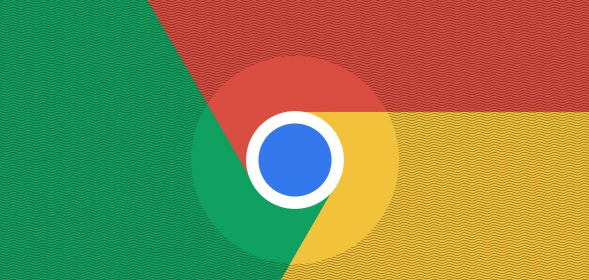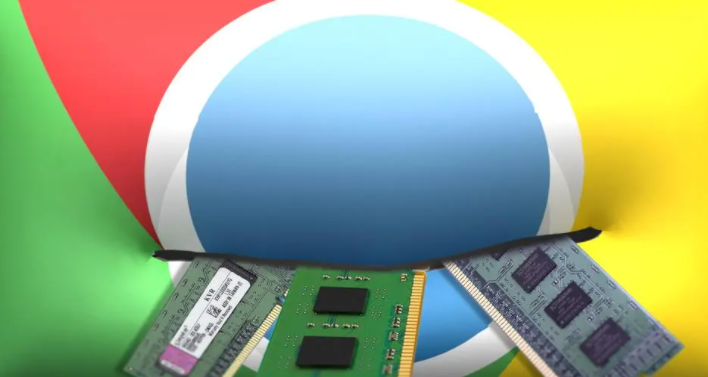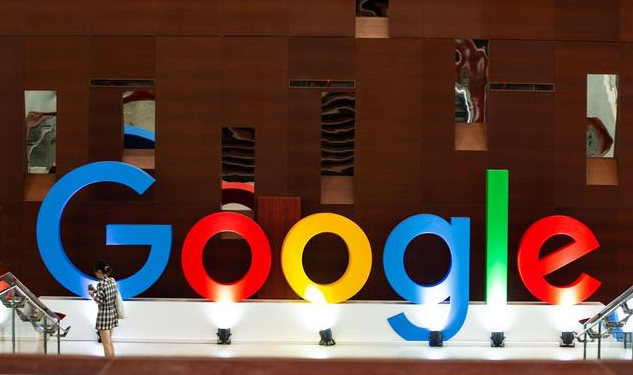
1. 打开开发者工具
- 使用快捷键 `Ctrl+Shift+I`(Windows)或 `Cmd+Opt+I`(Mac)直接打开。
- 右键点击网页元素,选择“检查”进入开发者工具。
- 通过浏览器菜单(点击右上角三个点 → 更多工具 → 开发者工具)启动。
2. 元素(Elements)面板调试
- 在页面上点击元素,或按 `Ctrl+Shift+C` 选中元素,右侧会显示其HTML代码和CSS样式。
- 直接修改HTML标签、属性或文本内容,实时预览效果。例如,更改按钮的文本或图片的路径。
- 在“Styles”栏中调整CSS属性(如颜色、字体、间距),支持实时编辑并查看变化。可临时添加新样式或修改现有样式,但仅对当前页面生效。
- 右键点击元素,选择“Break on”选项,设置断点。当元素的属性或子节点被修改时,调试器会暂停执行,方便追踪问题。
3. 控制台(Console)面板调试
- 在控制台输入 `console.log(变量名)`,输出变量值。例如,`console.log(window.location)` 可查看当前页面URL。
- 执行任意JavaScript代码,如 `document.getElementById('test').innerText = '修改成功'`,直接修改页面内容。
- 查看错误信息,如语法错误或资源加载失败,控制台会显示错误类型和位置,帮助快速定位问题。
4. 源代码(Sources)面板调试
- 在左侧文件树中找到需要调试的JavaScript文件,点击行号设置断点。当代码执行到此处时,会自动暂停。
- 使用“单步执行”按钮(F10)逐行运行代码,观察变量变化。点击“进入函数”(F11)可进入函数内部调试。
- 在右侧“Scope”栏中查看当前作用域内的变量值,支持实时监控和修改。
- 右键点击断点,选择“Edit breakpoint”,设置条件断点(如 `i > 5`),仅在满足条件时触发暂停。
5. 网络(Network)面板调试
- 刷新页面后,查看所有网络请求(如图片、脚本、样式表)。通过“Status”列筛选失败请求(如404或500错误)。
- 点击具体请求,查看“Headers”中的请求和响应头信息,或检查“Preview”中的返回数据。
- 使用“Disable cache”功能强制刷新缓存,测试最新资源是否生效。
- 模拟不同网络环境(如3G、离线),测试页面在低网速下的表现。
6. 其他补充操作
- 若需更高级的控制(如跳过广告、批量管理多个视频),可安装第三方插件(如“Adblock Plus”屏蔽广告,或“Video Speed Controller”调节播放速度)。安装后需根据插件说明进行个性化设置。